הפעם נראה כיצד לשתול סרטון וידאו, או קטע שמע (-אודיו) בתוך אקסל.
זה יכול להיות שימושי, כאשר נרצה לשלב סרטון הסבר (אחד או יותר) בתוך גיליון האקסל.
הערה: השיטה המוצגת כאן עובדת יפה, אך יחד עם זאת, לפעמים גודל החלון שבו מוצג הוידאו - יוצא מאיזון. הוספתי פקודות שמתקנות זאת בתוך הקוד שמוצג בהמשך המדריך (וגם בוידאו).
אנחנו נעשה זאת באמצעות מאקרו בשילוב עם פקדי ActiveX . הכל יוסבר מייד.
ראשית כמובן, הציגו את כרטיסיית מפתחים ( Developers )
למי שלא מכיר את כרטיסית מפתחים - מוזמן לעבור בקצרה על שיעורים 1+2 בקורס המאקרו באקסל שלי.
בכרטיסיית מפתחים נלחץ על הוסף ( insert ) , נבחר באפשרות פקדים נוספים ( More Controls )
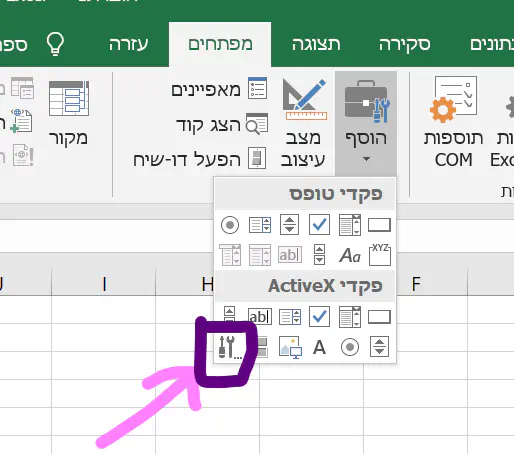
ללחוץ על כפתור הוסף, ואז לבחור בפקדים נוספים
וברשימה שתפתח עבורנו, , נגלול למטה, יש המון אפשרויות, אז נחפש ונמצא את Windows Media Player ונבחר בו.
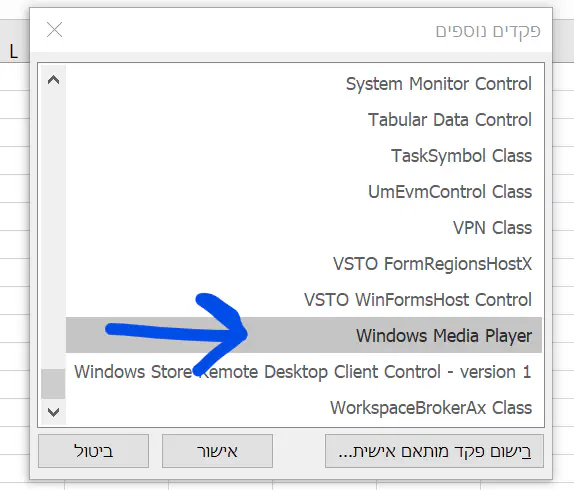
במסך פקדים נוספים, נבחר באפשרות Windows Media Player
ברגע שנבחר באפשרות Windows Media Player , סמן העכבר ישתנה, וצריך לסמן ריבוע בגיליון האקסל, ריבוע בגודל שבו אתם רוצים שהוידאו יוצג (או נגן השמע במקרה של קטע שמע, אודיו).
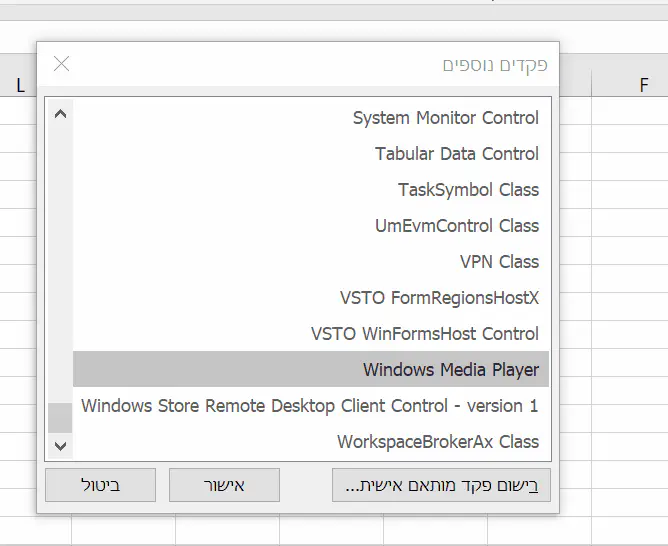
שרטטו עם העכבר את המיקום שבו יוצג נגן הסרטונים
הוספנו כעת נגן, שמאפשר לנו לנגן קטעי וידאו, ושמע.
כעת נראה כיצד להגדיר אותו וכיצד לשלוט בו באמצעות מאקרו VBA.
כיצד להגדיר איזה סרטון יופיע בנגן הוידאו באקסל ?
כדי להגדיר איזה סרטון יופיע בנגן, נלחץ על הנגן, ואז למעלה נלחץ על כפתור מאפיינים ( Properties ) .
בחלון שיפתח, נחפש את המאפיין שנקרא Url.
במאפיין הזה נוכל להדביק כתובת של סרטון (או קובץ אודיו, למשל mp3 ).
אם הסרטון קיים אצלנו במחשב, אז נדביק שם את הנתיב המלא שלו. כלומר נתיב שכולל את שם הכונן , שם התיקיה, ולבסוף שם הקובץ כולל הסיומת.
הערה :
על מנת להדגים את הקוד ששולט בנגן ששירטטנו על הגיליון, מה שנעשה הוא, נוסיף כפתור, ונכתוב קוד שירוץ בכל פעם שילחצו על הכפתור (בשפה המקצועית זה נקרא להצמיד קוד לאירוע הלחיצה, להגדיר טיפול ב click ).
כדי לשרטט כפתור, ראשית, וודאו שאתם במצב עיצוב ( Design mode ) , כלומר הכפתור מצב עיצוב ( Design Mode ) צריך להיות מואר, דלוק.
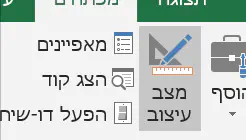
וודאו שאתם במצב עיצוב
אחרי שוידאנו שאנחנו במצב עיצוב ( Design Mode ) כעת, לחצו על לחצן הוסף > בחרו בלחצן הכפתור, ושרטטו כפתור חדש על הגיליון.
כעת נלחץ מקש ימני על הכפתור, ונבחר באפשרות הקצאת מאקרו , ואז בחלון שיפתח נבחר באפשרות חדש.
וכעת נשתול את הקוד הבא
הערה חשובה :
בקוד הבא, אני מתבסס על ההנחה שבעמודה L , יש 3 שורות עם נתיב מלא של שמות קבצי הסרטים.
כמובן -תתאימו את הקוד לצרכים שלכם.
השורות המהותיות - הן השורה של המאפיין URL - שקובעת איזה וידאו ינוגן.
וכן השורות של Width, Height, Left,Top שקובעות את מיקום הנגן בתוך האקסל.
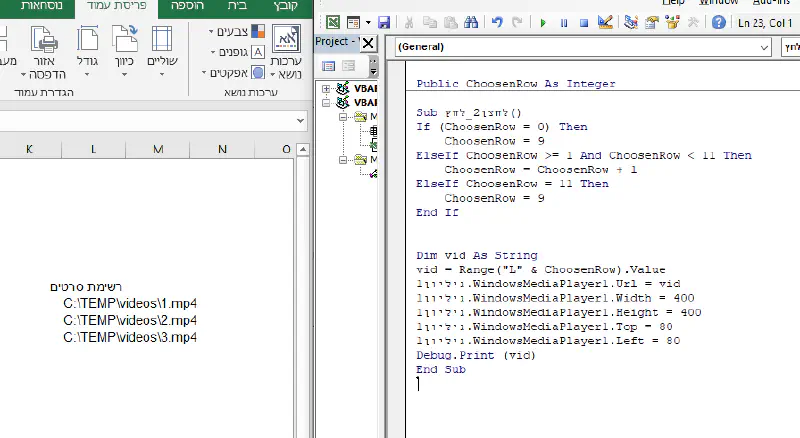
סיכום – השמעת וידאו או קטע שמע מתוך אקסל
במדריך הזה למדנו איך להטמיע נגן בתוך גיליון אקסל. ראינו כיצד מגדירים את הקובץ שינוגן בו, על ידי פרמטר url, ולבסוף למדנו לשלוט בו באמצעות מאקרו VBA.
זה יכול להיות מאוד שימושי בזמן שצריך להציג מדריכים על כל מיני נושאים מתוך אקסל.
קרדיט לסרטונים שעליהם הדגמתי : נלקחו מתוך אתר https://www.videezy.com/
